
Con la cantidad y variedad de móviles que caen en mis manos para analizar sólo hay una manera de mantener un proceso más o menos estandarizado entre todos: configurarlos de una manera parecida. Para ello, sigo unos pasos con los que configuro de cero cada nuevo teléfono. En el caso de los Xiaomi con MIUI el proceso es algo particular.
No es la capa que más me gusta por más que sea de las que ofrece mayores posibilidades. De elegir, MIUI quedaría por detrás de One UI, ColorOS o RealmeOS, pero no siempre puedo escoger el software: dado que viene con el teléfono, a menudo hay que lidiar con MIUI porque las características y precio del smartphone que lo incluye lo merece. Por suerte, hay muchas maneras de conseguir un MIUI mucho más liviano, es justo lo que hago cuando analizo un Xiaomi, POCO, Redmi o Black Shark.
Cajón de aplicaciones. Siempre
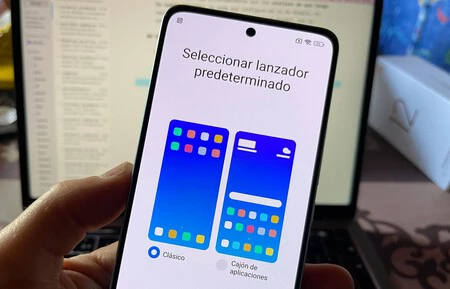
MIUI viene por defecto sin cajón de apps
Soy bastante enemigo de las capas que me obligan a tener todas las aplicaciones en el escritorio, a lo iOS (es lo que menos me gusta del iPhone). Así que uno de mis primeros ajustes en MIUI es cambiar el lanzador predeterminado de clásico al cajón de aplicaciones: yo configuro mis móviles siempre de la misma manera, con un único escritorio.
Ajustes de la pantalla inicio
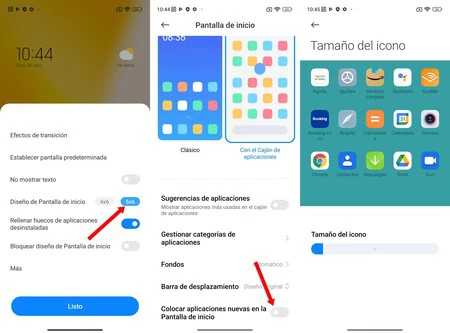
El escritorio debe ser único, como decía, y todas las aplicaciones deben esconderse en el cajón. Después, me toca pasearme por la configuración de inicio de MIUI para ajustar otro par de cosas:
- Que no se añada el icono de las nuevas apps al escritorio. No puedo con esto, he de desactivarlo para no tener todos los iconos progresivamente añadidos. Intento desactivarlo antes de que se descarguen todas las aplicaciones de Google Play (desde la copia de seguridad).
- Rejilla lo más amplia posible. Siempre ajusto los espacios de la rejilla al máximo posible. En el caso de MIUI, 5×6.
- Tamaños de icono tirando a pequeños. Ya que MIUI permite la personalización del tamaño de los iconos sin utilizar launchers (muy bien Xiaomi aquí), yo suelo arrastrar el selector a un tamaño bastante reducido. La densidad de píxeles del teléfono influye en este punto.
Centro de control antiguo
No me gusta nada el centro de control por defecto de MIUI: prefiero desplegar los ajustes rápidos tirando dos veces de la cortina superior a tener dividida la zona alta de la pantalla en dos secciones (notificaciones y ajustes rápidos). Curiosamente, nunca me acuerdo de dónde se encuentra este ajuste y siempre me tiro varios minutos buscándolo (para el Iván del futuro, está en «Notificaciones y centro de control/Estilo del centro de control»)
Navegación por gestos
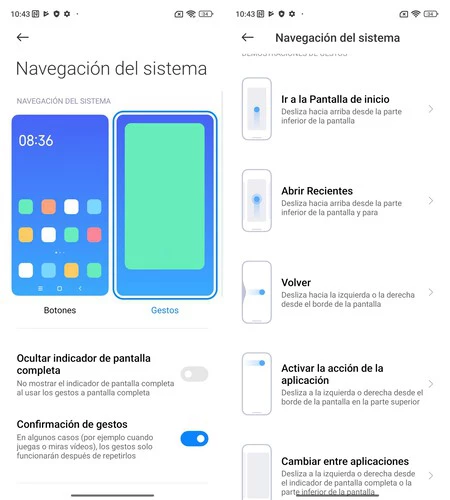
Soy del team gestos, no de los que usan los botones virtuales de navegación. Este ajuste se encuentra siempre en mis primeros pasos tras el arranque inicial de cualquier Xiaomi.
Organización horizontal para las últimas aplicaciones usadas
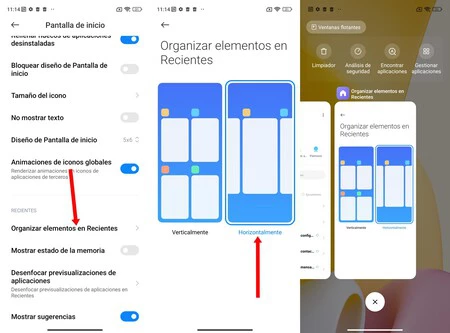
MIUI coloca por defecto las apps recientemente utilizadas como pequeñas tarjetas agrupadas en pantalla de cuatro en cuatro. Personalmente me gusta nada, por lo que siempre configuro el aspecto original de Android: el formato horizontal de aplicación en aplicación. El ajuste se llama «Organizar elementos recientes», está en los ajustes de pantalla de inicio.
Desinstalo todo lo superfluo de MIUI
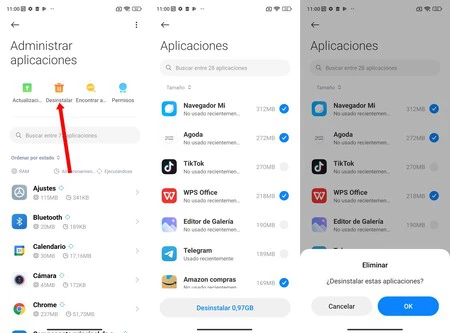
Morralla fuera
Que es muchísimo, sobre todo en los móviles Redmi más baratos. Eso sí, Xiaomi ofrece una de las mejores herramientas de desinstalación:
- Entro en los ajustes de MIUI y voy a Aplicaciones.
- Pulso en «Gestionar aplicaciones».
- Aprieto en el icono de «Desinstalar» y marco todo lo que sobra: juegos preinstalados, morralla de Google y de Xiaomi, las apps y servicios de Facebook…
- Aprieto en el icono de desinstalar y MIUI se encarga de borrarlo. El desinstalador en bloque es maravilloso.
Turno de inhabilitar lo que no puedo desinstalar
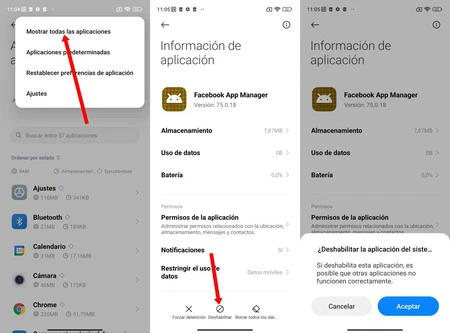
Como la mayoría de apps de sistema no se pueden quitar, intento inhabilitar el resto de software que no utilizo, tanto de MIUI como de Google. Cuanto más limpio mejor.
- Vuelvo a la gestión de apps y selecciono «Mostrar todas las aplicaciones».
- Recorro de arriba a abajo toda la lista entrando en las apps que deseo inhabilitar.
- Aprieto en el botón inferior de «Deshabilitar».
- Fuerzo el cierre de la aplicación.
Adiós al carrusel de la pantalla de bloqueo
MIUI se empeña en colocar las recomendaciones en la pantalla de
bloqueo, el denominado como carrusel. Es muy insistente, por lo que siempre elimino todo rastro de esta función en la medida de lo posible (y no la selecciono durante la configuración inicial). Como explico en el siguiente punto, intento evitar todos los anuncios de la capa.
Fuera publicidad y recomendaciones
MIUI se caracteriza por incluir publicidad en algunas secciones de su capa, normalmente en forma de recomendaciones de apps. En el arranque de MIUI desmarco la opción de «Anuncios personalizados», en principio para evitar la salida de datos de uso. Después entro en las configuraciones de MIUI y de las apps para eliminar al máximo la inserción de anuncios, sean del tipo que sean.
No configuro los servicios de Xiaomi
Suele ser uno de los pasos que obvio a pesar de que el teléfono suele recordarlo: no utilizo los servicios que trae implícita la cuenta de Xiaomi. Y no lo hago principalmente por los avisos de que tengo la cuenta llena: la nube que configuro es la de Google, no necesito más. Tampoco ajusto la búsqueda de Xiaomi: con la nativa de Android es suficiente.
Extra: limpieza extrema
Los pasos anteriores los realizo sobre cualquier móvil con MIUI que analizo. Pero, si el móvil lo he comprado yo, suelo ir un paso más allá borrando una buena cantidad de aplicaciones que normalmente no pueden eliminarse. Para ello utilizo Universal Debloater: es un software para ordenador que detecta automáticamente el teléfono permitiendo eliminar con suficiente seguridad todo lo superfluo. Hay que utilizar la herramienta con mucha precaución.
–
La noticia
El decálogo del buen Xiaomi: los diez cambios que hago al iniciar MIUI por primera vez
fue publicada originalmente en
Xataka Android
por
Iván Linares
.



